משתמשי Windows יכולים להיכנס למערכת אחת עם האישורים שלהם ומשתמשים מרובים יכולים להשתמש במערכת מספר פעמים פשוט על ידי יציאה מהמערכת. יציאה מהמערכת אינה הורגת שום תוכנית הפועלת עבור פרופיל משתמש מסוים זה. אך בסופו של דבר זה יכול להאט את המערכת מכיוון שהתוכנית של משתמשים אחרים תאכל מספיק משאבים. אתה יכול פשוט לצאת מהמשתמשים האלה מהחשבון הנוכחי שלך. בצע את השלבים הבאים.
כיצד לצאת ממשתמשים אחרים ב- Windows 10
ישנן שתי דרכים לצאת ממשתמשים אחרים מ- Windows 10. בצע כל אחת משיטות אלה -
שיטה - 1 באמצעות מנהל המשימות
השיטה הראשונה כוללת שימוש במנהל המשימות והיא הקלה ביותר.
1. בהתחלה, לחץ על מקש Windows + X מקשים יחד.
2. לאחר מכן לחץ על "מנהל משימות”כדי לגשת למנהל המשימות פעם אחת.

3. ברגע שמנהל המשימות נפתח, לחץ על "משתמשיםהכרטיסייה ”.
4. כאן תוכלו להבחין בכל המשתמשים המחוברים כעת למערכת.
5. בחר את המשתמש שברצונך לצאת ממנו ולחץ על "התנתק" לעשות זאת.
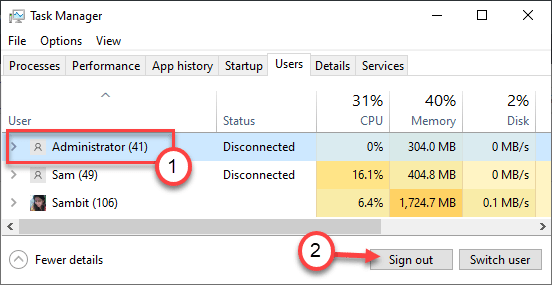
6. ברגע שאתה רואה הנחיה המבקשת הרשאה נוספת לצאת מהחשבון המשתמש המתאים, לחץ על "צא מהמשתמש“.
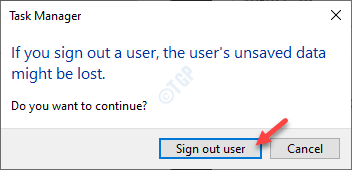
ניתן גם ללחוץ לחיצה ימנית על החשבון המסוים וללחוץ על “להתנתק"כדי לצאת מחשבון המשתמש המסוים.
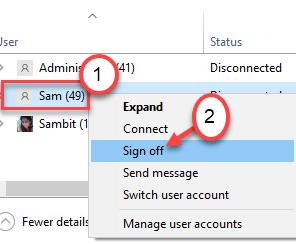
בדרך זו תוכל לצאת מחשבונות משתמש אלה.
שיטה 2 - שימוש בשורת הפקודה
אם אינך מסוגל להשתמש במנהל המשימות, השתמש בשורת הפקודה כדי לצאת מחשבון משתמש מסוים.
1. כתוב "cmd”בתיבת החיפוש.
2. לאחר מכן, מקש ימני על “שורת פקודה"ובחר"הפעל כמנהל“.

3. כאשר שורת הפקודה מופיעה על המסך שלך, הזן קוד זה כדי להציג את חשבונות המשתמש הזמינים.
מושב שאילתות
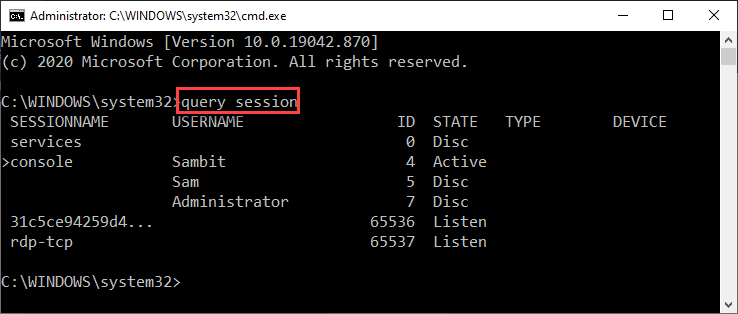
4. כאן תוכלו להבחין בכל המשתמשים המחוברים כעת למערכת. רשום את המזהה המסוים יחד עם חשבון המשתמש.
5. לאחר מכן, כתוב פקודה זו ושנה אותה בהתאם לדרישתך
להתנתק תְעוּדַת זֶהוּת
[
הערה –
החלף את ה 'תְעוּדַת זֶהוּת'עם המזהה המסוים ששמת לב ומבצע פקודה זו.
דוגמה - מכיוון שאנו רוצים לצאת מחשבון "SAM", שינינו את 'מזהה' עם המזהה הכפוף לו (במקרה זה הוא "5"). אז הפקודה היא -
להתנתק 5
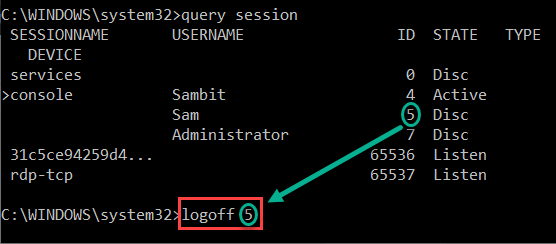
]
לאחר ביצוע קוד זה יצאת מהמחשב שלך בהצלחה.
אתה יכול לבדוק אם זה עובד.
בצע פקודה זו במסוף שורת הפקודה.
מושב שאילתות
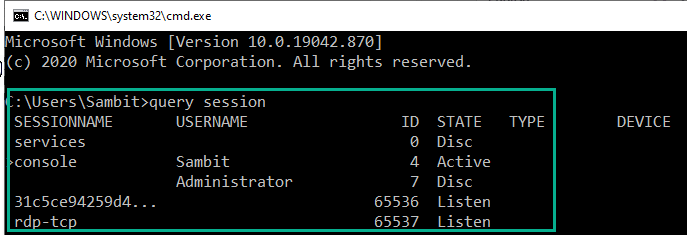
לא תראה את חשבון המשתמש המחובר במסוף. באפשרותך לצאת ממשתמשים אחרים באותה שיטה.
זהו זה! בדרך זו תוכל בקלות לצאת מחשבונות משתמשים אחרים מהמחשב שלך.


